Poznámka: Snažíme se pro vás co nejrychleji zajistit aktuální obsah nápovědy ve vašem jazyce. Tato stránka byla přeložena automaticky a může obsahovat gramatické chyby nebo nepřesnosti. Naším cílem je to, aby pro vás byl její obsah užitečný. Mohli byste nám prosím dát ve spodní části této stránky vědět, jestli vám informace v článku pomohly? Pokud byste se rádi podívali na jeho anglickou verzi, najdete ji tady .
Potřebujete rozdělit jména a příjmení (nebo názvy a čísla dílů nebo jakákoli jiná data) tak, aby každá položka byla ve svém sloupci. Může vám v tom pomoct nová funkce aplikace Excel 2013 s názvem Dynamické doplňování.
Zadejte do sloupce vedle vašich dat křestní jméno nebo jinou hodnotu a stiskněte Enter.
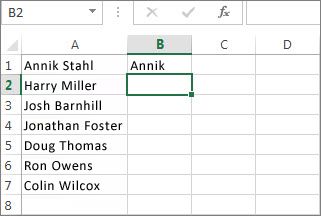
Začněte psát další jméno. Dynamické doplňování zobrazí seznam navrhovaných jmen.
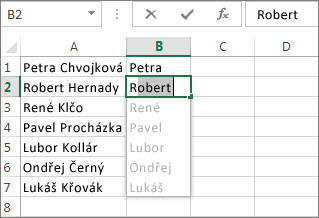
Pokud jste se jmény spokojeni, přijměte seznam stisknutím klávesy Enter.
Tip: Jestliže chcete pokračovat v psaní bez používání navrhovaných jmen, stiskněte klávesu Esc.
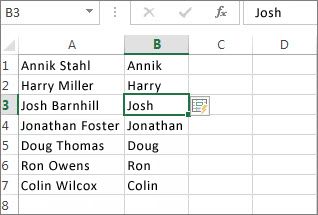
Teď zadejte do dalšího sloupce příjmení a stiskněte Enter.
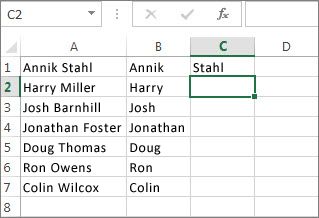
Začněte psát další jméno, stiskněte klávesu Enter a budete mít Hotovo.
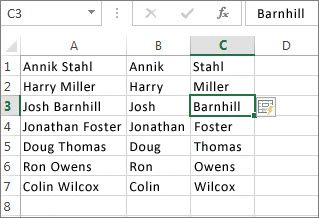
Velká písmena
Dynamické doplňování rozlišuje malá a velká písmena. Když tedy třeba zadáte celé příjmení malými písmeny, všechna další příjmení se toho budou držet.
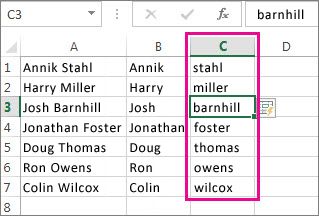
Když se vám nějaký výsledek nelíbí, stačí stisknout klávesu Esc a pokračovat v psaní bez návrhů.
Lze také nastavit malá a velká písmena pro vás vhodná a pokud chcete změnit velikost písmen textupomocí funkce Dynamické doplňování.
Práce s druhými jmény
Pokud data obsahují iniciály druhých jmen konzistentně (to znamená, že v každém jméně je jedna), dynamické doplňování funguje stejně. Místo dvakrát ale musíte postup zopakovat třikrát.

Další informace o dynamickém doplňování
Vaše data nemusí být samozřejmě jména. Dynamické doplňování pracuje s libovolnými daty, která potřebujete rozdělit do víc sloupců, nebo ho můžete jednoduše použít k vyplňování dat na základě určitého příkladu. Dynamické doplňování začne obvykle fungovat, když rozpozná ve vašich datech nějaký vzor.
Však dynamické doplňování nemusí vždy začít vyplňovat vaše data. To je nejvhodnější pro vaše data obsahují některé konzistence. Můžete například všechna jména iniciály prostředního jména a všechny adresy SMTP pomocí stejného typu poštovní směrovací čísla. Pokud vaše data obsahují mnoho nekonzistence, můžete vždy rozdělení textu do různých buněkpomocí Text do sloupců nebo pomocí funkcí rozdělení textu.










